Bán hàng trên Shopify: Kinh nghiệm cho người mới bắt đầu (2025)
Hướng dẫn bán hàng trên Shopify cho người mới bắt đầu: từ nghiên cứu thị trường, chọn mô hình kinh doanh, thiết lập cửa hàng đến những sai lầm cần tránh.
Summer Nguyen | 12-16-2024
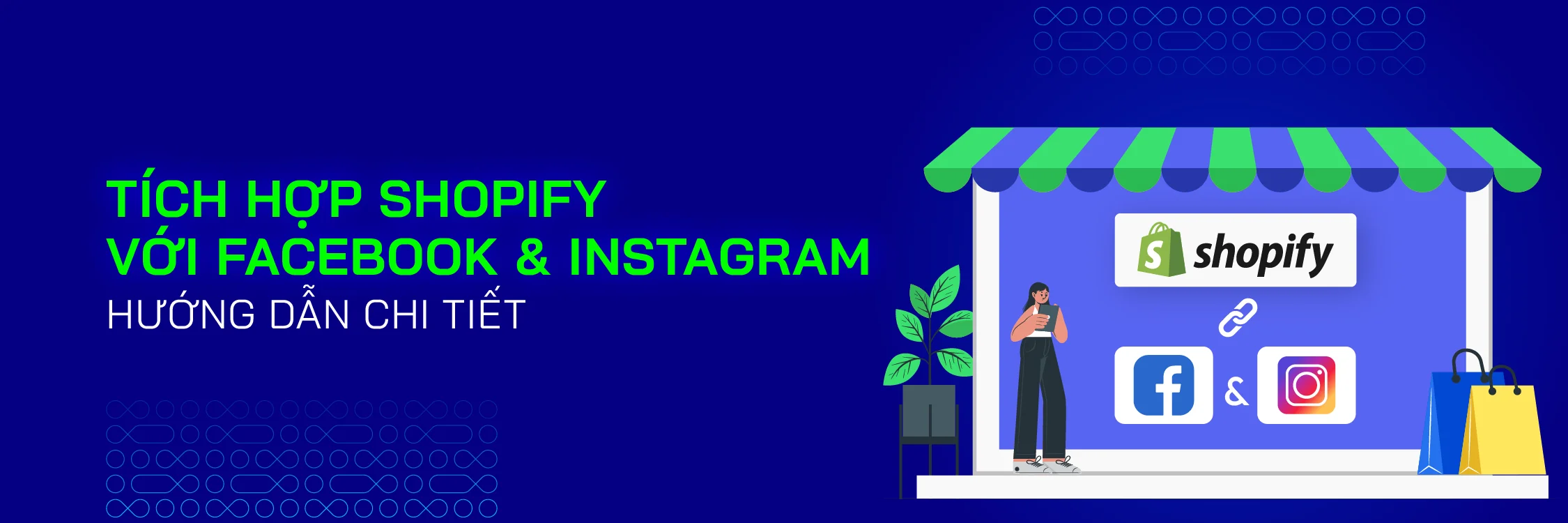
Với hơn 3 tỷ người dùng hoạt động mỗi tháng, Facebook là một thị trường khổng lồ đầy tiềm năng cho các doanh nghiệp thương mại điện tử. Việc kết nối cửa hàng Shopify với Facebook không chỉ là một bước đi đơn giản mà còn mở ra vô vàn cơ hội để bạn tiếp cận khách hàng mới, gia tăng tương tác và thúc đẩy doanh số.
Bài viết này sẽ hướng dẫn bạn từng bước để tận dụng tối đa sức mạnh của Facebook, giúp bạn biến nền tảng này thành một kênh bán hàng hiệu quả và đem lại lợi nhuận đáng kể cho cửa hàng Shopify của mình.
Việc kết nối Shopify với Facebook không chỉ nâng cao nhận diện thương hiệu mà còn cung cấp nhiều lợi ích giúp bạn triển khai các chiến lược tăng trưởng thành công.
Với tính năng đồng bộ, bạn chỉ cần cập nhật thông tin sản phẩm, giá cả và tồn kho trên Shopify, các thay đổi sẽ tự động hiển thị trên Facebook. Ngoài ra, mọi đơn hàng và doanh thu từ cả hai nền tảng đều được theo dõi và quản lý trong một bảng điều khiển duy nhất trên Shopify, giúp việc giám sát và phân tích trở nên dễ dàng hơn.
Facebook luôn là mạng xã hội phổ biến nhất thế giới với hơn 3 tỉ người dùng, chỉ riêng ở Việt Nam đã có tới hơn 85 triệu tài khoản Facebook. Trung bình mỗi tháng, có khoảng 1.228 tỷ người mua sắm trên Facebook Marketplace. Thêm vào đó, theo Facebook cùng với Instagram được xác nhận là mang lại lợi nhuận đầu tư cao nhất trong số tất cả các nền tảng mạng xã hội, đạt mức 29%.
Việc đưa sản phẩm lên Facebook Marketplace không chỉ là một lựa chọn, mà còn là một chiến lược kinh doanh thông minh để tiếp cận hàng tỷ người dùng và tăng doanh số.
Sau khi cài đặt Facebook Pixel và kết nối cửa hàng Shopify với Facebook Shop, bạn có thể tận dụng các tính năng nổi bật sau:
Xem thêm: Bán hàng trên Shopify: Kinh nghiệm cho người mới bắt đầu (2025)
Để bắt đầu thực hiện kết nối, bạn cần đáp ứng đủ những điều kiện sau:
Bước 1: Truy cập trang quản trị của bạn tại Shopify, chọn Sale Channel.
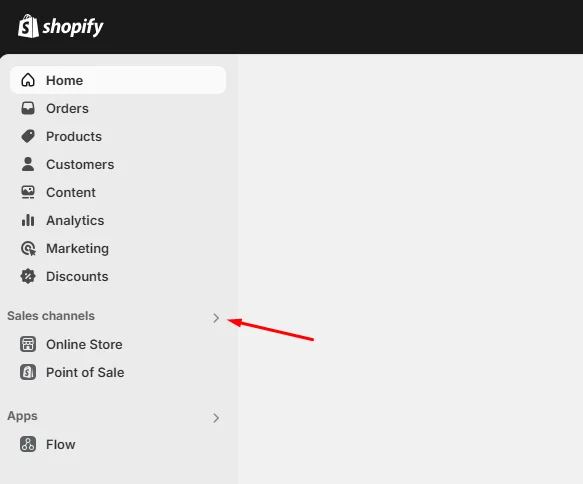
Bước 2: Tìm kiếm Facebook & Instagram hoặc Meta trên thanh tìm kiếm, sau đó nhấn chọn ứng dụng.
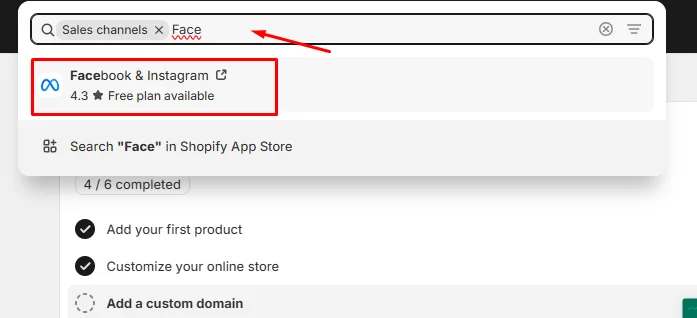
Bước 3: Chọn Install để cài đặt ứng dụng vào cửa hàng Shopify của bạn.
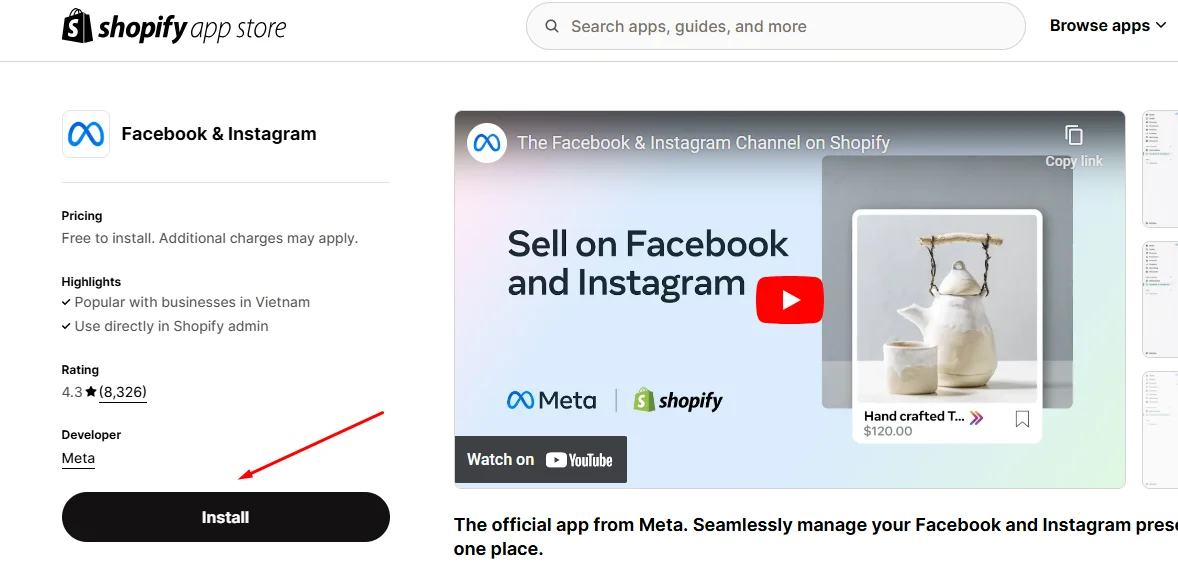
Bước 4: Sau khi cài đặt ứng dụng, nhấn Get started để bắt đầu kết nối cửa hàng Shopify của bạn với Facebook.
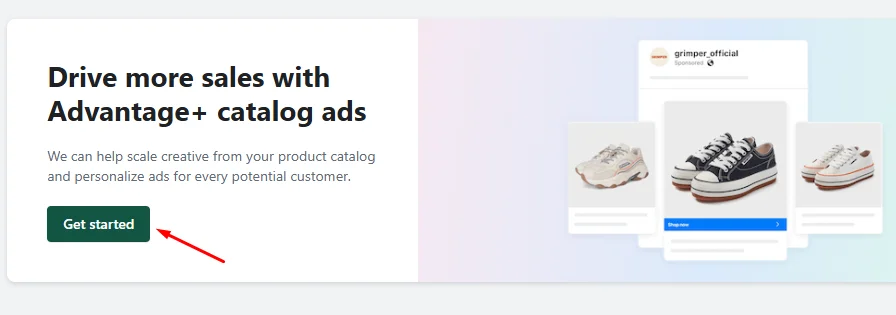
Bước 5: Nhấp Connect account
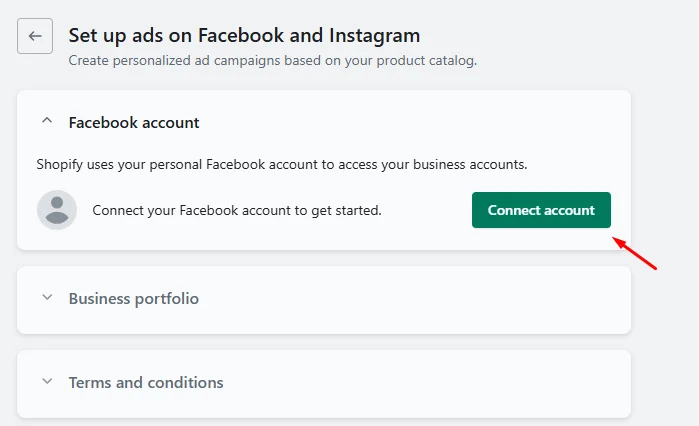
Bước 6: Đăng nhập vào tài khoản Facebook của bạn.
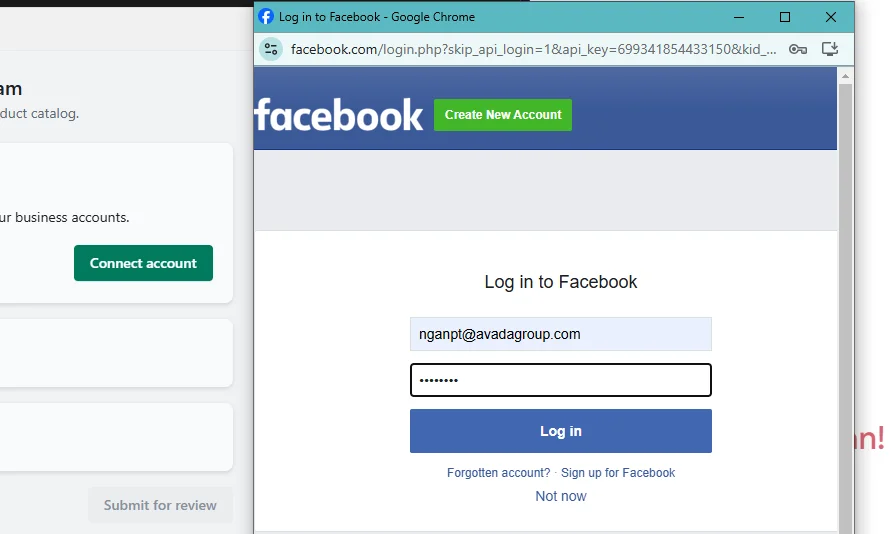
Bước 7: Xác nhận tài khoản.
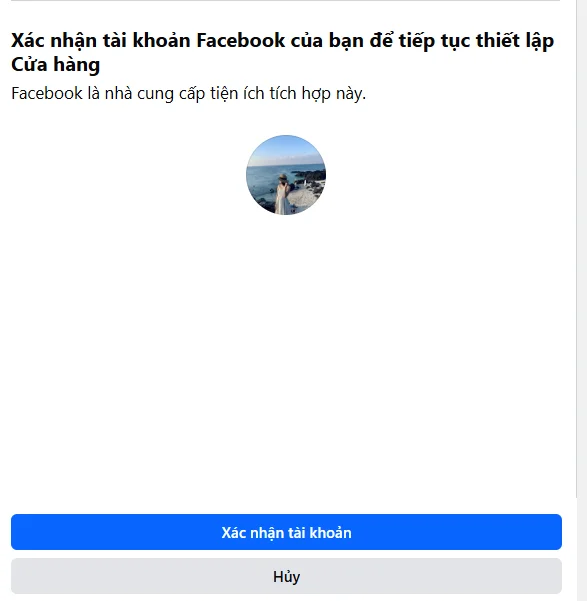
Sau khi thiết lập kênh Facebook, các sản phẩm Shopify của bạn sẽ được đồng bộ hóa với Facebook. Từ đó, bạn có thể chọn sản phẩm nào sẽ có sẵn thông qua trang Sản phẩm hoặc bằng cách sử dụng trình chỉnh sửa hàng loạt trong kênh Facebook.
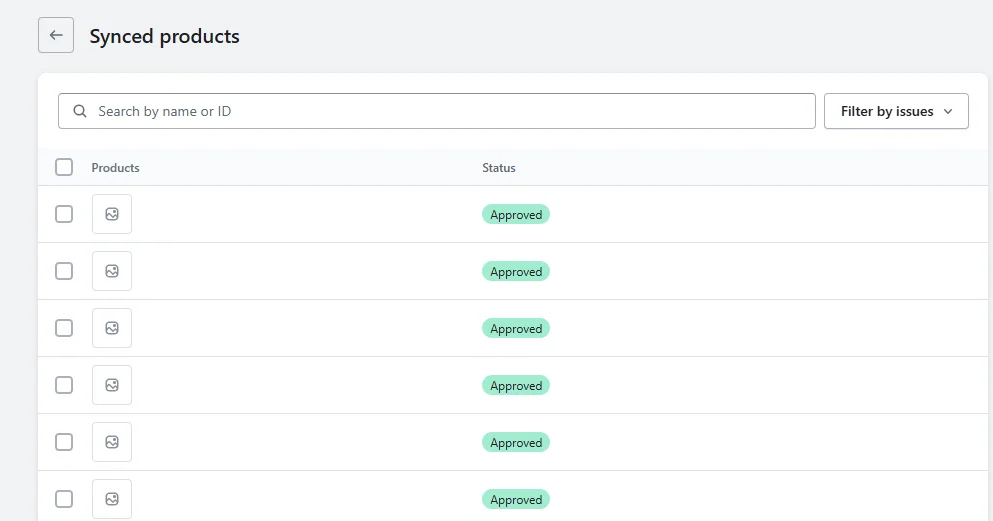
Khi một sản phẩm có sẵn trên kênh Facebook, nó sẽ khả dụng cho tất cả các tính năng mà bạn đã thiết lập trong kênh Facebook. Điều này có nghĩa là bạn không thể chỉ làm cho một sản phẩm có sẵn cho một tính năng duy nhất của kênh Facebook nếu bạn đã thiết lập nhiều tính năng.
Ví dụ: nếu bạn đã thiết lập cả Facebook Shop và Instagram Shopping, và bạn làm cho một sản phẩm có sẵn trên kênh Facebook, nó cũng sẽ có sẵn trên Instagram Shopping.
Tuy nhiên, các bộ sưu tập trong Shopify không tự động đồng bộ hóa với Facebook. Bạn có thể tạo các bộ sưu tập riêng biệt cho Facebook thông qua Facebook Commerce Manager.
Cài đặt Facebook Pixel vào cửa hàng Shopify mang lại nhiều lợi ích quan trọng cho việc kinh doanh của bạn. Dưới đây là một số tác dụng chính:
Để thiết lập Facebook Pixel, bạn cần thực hiện các bước sau:
Bước 1: Truy cập vào Trình quản lý Quảng cáo Facebook để tạo Pixel của bạn. Điều hướng đến mục Pixel dưới cột Đo lường & Báo cáo và làm theo các hướng dẫn. Sau khi Pixel của bạn được tạo, hãy lưu lại ID Pixel.
Bước 2: Trở lại Shopify, đi đến Settings > Apps and sales channels > Facebook & Instagram > Open sales channel. Sau đó chọn Settings và sau đó, nhấp vào Share Data.
![]()
Bước 3: Tại đây, bạn có thể bật chia sẻ dữ liệu và chọn mức độ mong muốn—Conservative, Enhanced hoặc Maximum. Sau đó nhấn Save.
![]()
Bước 4: Trong phần Data sharing, tại mục Create Meta Pixel, chọn Create new.
![]()
Bước 5: Nhấp confirm để hoàn tất sau khi đã đọc kỹ các điều khoản ở mục “Meta Business Tools Term”.
![]()
Bước 6: Chấp nhận các điều khoản và chọn Submit for review.
![]()
Bước 7: Bắt đầu tạo quảng cáo trên Facebook và Instagram với Facebook Pixel đã được kết nối.
Video sau đây sẽ hướng dẫn và giải thích chi tiết từng bước kết nối tài khoản Facebook vào cửa hàng Shopify của bạn:
1. Có những cách nào để tích hợp Shopify và Facebook?
Có 3 cách để tích hợp, bao gồm:
2. Chi phí để tích hợp Shopify và Facebook là bao nhiêu?
3. Có nên sử dụng các ứng dụng của bên thứ ba để tích hợp Facebook vào cửa hàng Shopify không?
Những ứng dụng của bên thứ ba như Omega Facebook Pixel Ad Report mang đến nhiều tính năng nâng cao, giúp bạn tự động hóa nhiều quy trình, và tạo ra các chiến dịch marketing hiệu quả hơn. Tuy nhiên, trước khi quyết định, hãy cân nhắc kỹ về chi phí, độ tin cậy, và bảo mật của ứng dụng. Nếu bạn chỉ cần các tính năng cơ bản, tích hợp mặc định của Shopify và Facebook cũng đã đáp ứng được.
Việc tích hợp Shopify với Facebook và Instagram là một chiến lược thông minh giúp mở rộng tầm với khách hàng, tăng tương tác và thúc đẩy doanh số. Bằng cách tận dụng thương mại xã hội, bạn có thể mang đến trải nghiệm mua sắm hấp dẫn và liền mạch. Tuy nhiên, để đạt hiệu quả tối ưu, cần hiểu rõ cách hoạt động của Shopify và các nền tảng mạng xã hội. Mageplaza, đối tác uy tín của Shopify, với kinh nghiệm và đội ngũ chuyên gia, sẵn sàng hỗ trợ bạn tối ưu hóa việc kinh doanh trên các kênh xã hội thông qua các giải pháp tùy chỉnh.